

“到底要怎么拆分这个PDF文档啊?”
进行小组合作翻译长篇外文文献,或者是只需要一个PDF文档中的几页时,常需要进行文件拆分。出于对PDF文档的不熟悉,大部分的同学都会在各种搜索引擎上反复查找,寻找解决方案,整个人焦头烂额,浪费了大把的时间。但其实,文档拆分很容易,通过福昕高级PDF编辑器,几步便可完成。
拆分文件的全过程如下图所示:
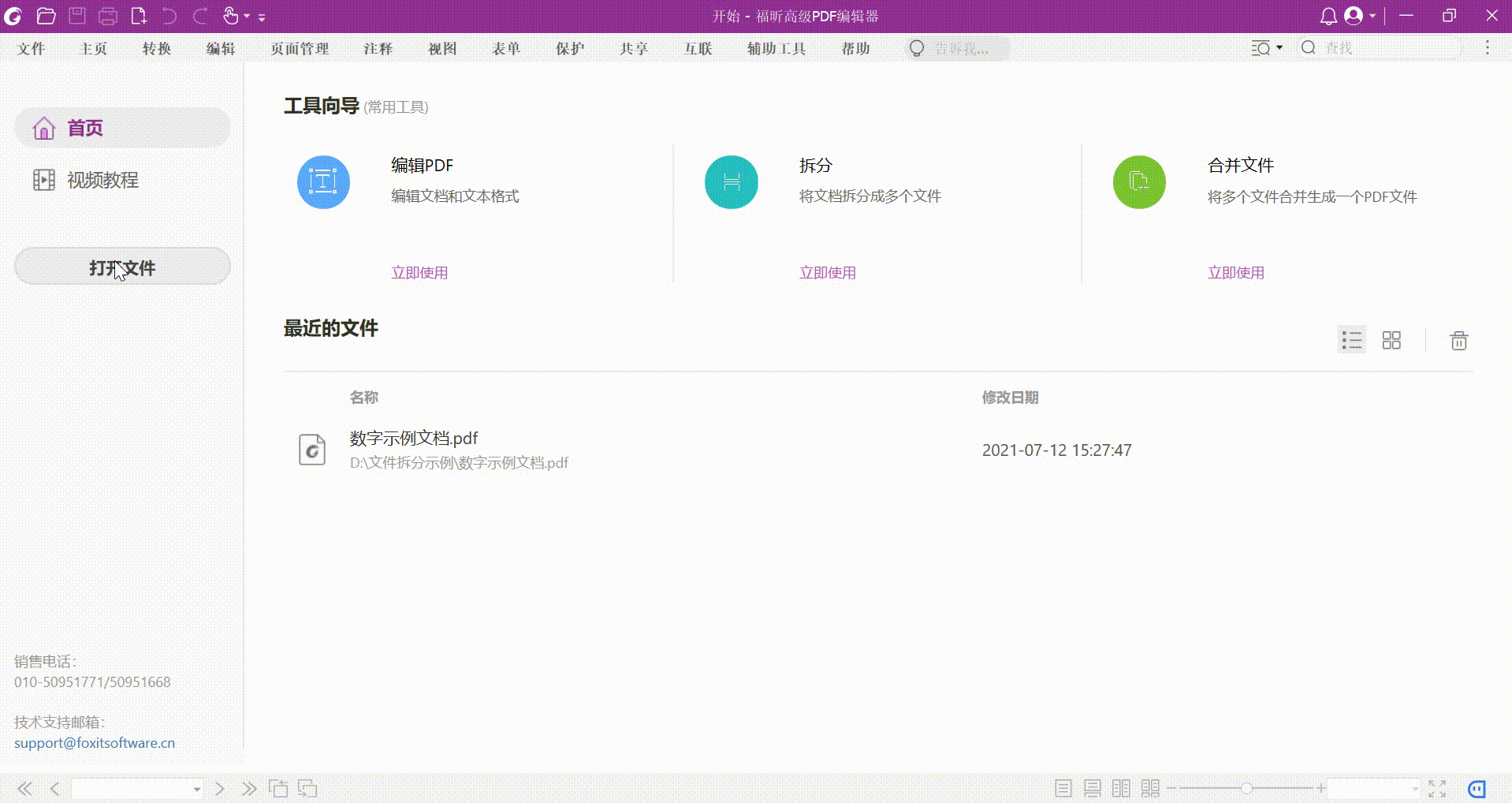
一、打开文件,问题就解决了一半
点击“打开文件”按钮,选择你需要修改的PDF文档,点击“打开”。
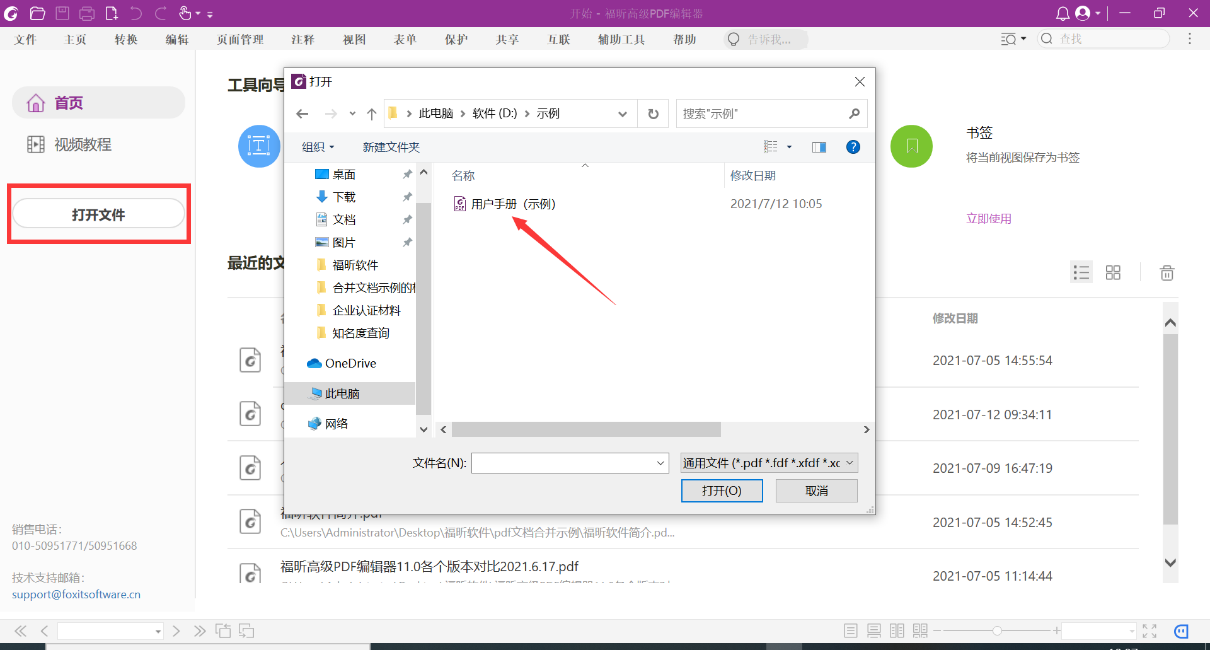
二、拆分文档的入口其实有两个
方式一:
打开页面管理,点击功能区中的“拆分”即可。
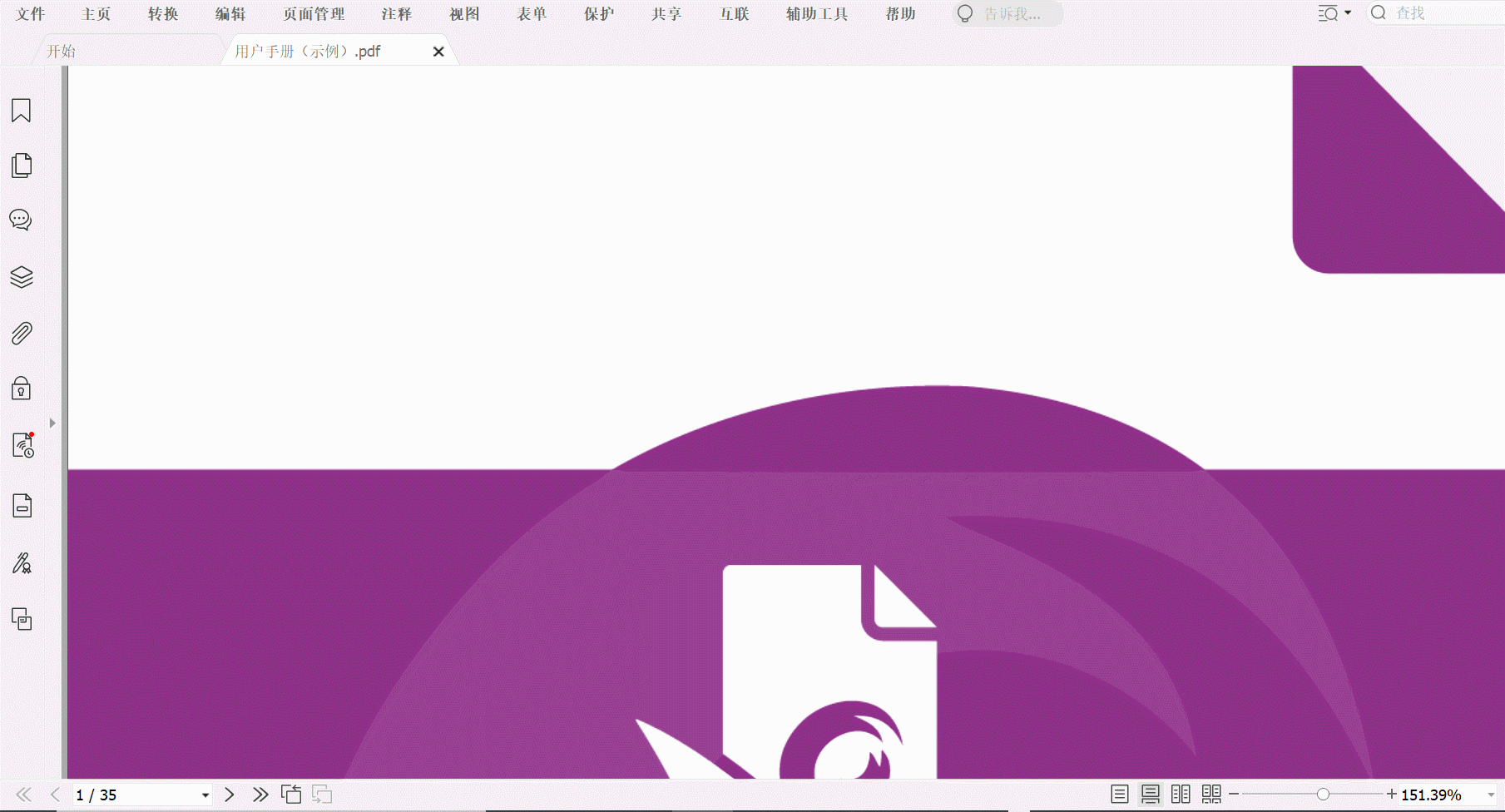
方式二:点击左侧图标,打开页面缩略图。然后鼠标敲击右键,选择“拆分文档”即可。
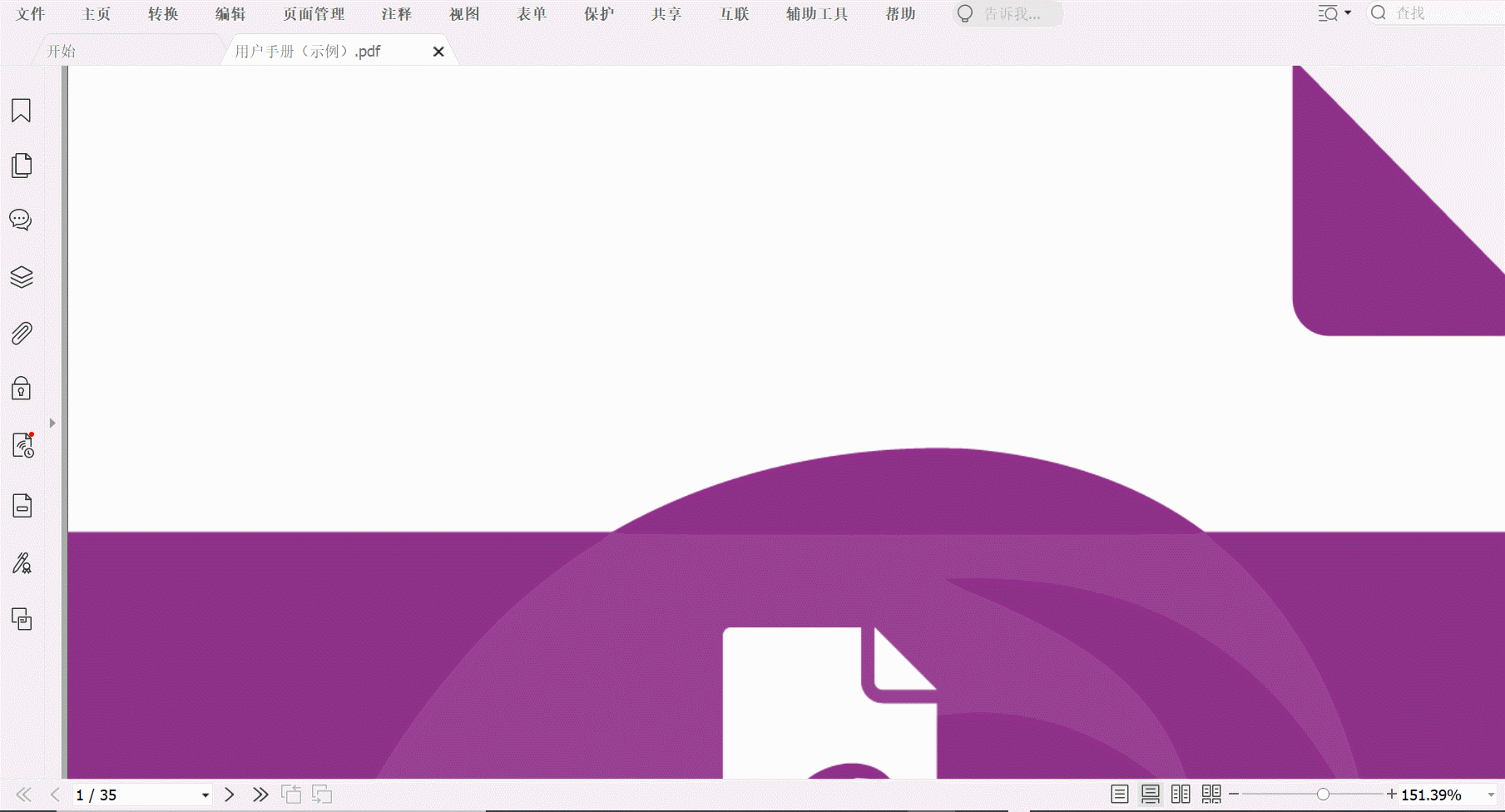
通过以上两种方式点开拆分文档后,显示的对话框如下:

三、拆分文档的五种选择
方式一、按照页数进行拆分
如需将PDF文档拆分为若干个页数相同的PDF文件,则点击“页数”,并输入最大页数,不足最大页数的文件将保留。
(假设我需要将总页数为33的PDF文档拆分为若干个页数为5的PDF文件,那么我将在最大页数的方框中输入“5”,那么将生成6个页数为5的PDF文件及1个页数为3的PDF文件。)
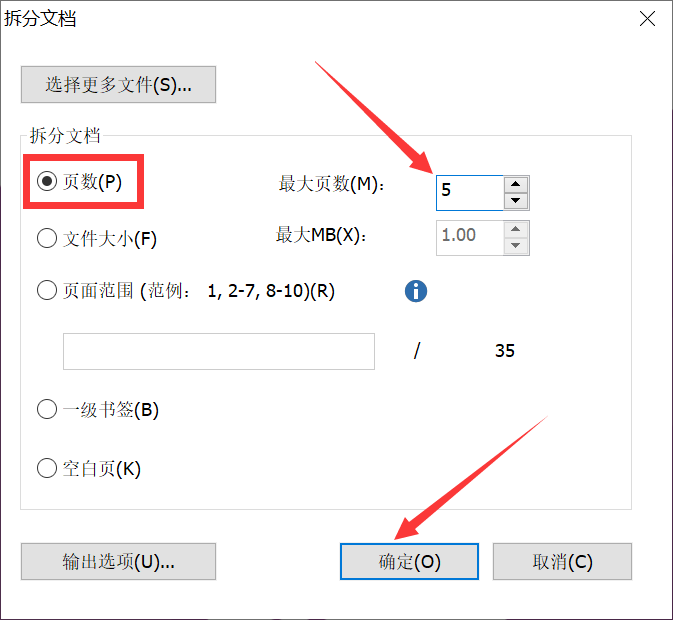
方式二、按照文件大小进行拆分
如需将PDF文档拆分为若干个同等大小的PDF文件,则点击“文件大小”,并输入最大MB,不足最大MB的文件将保留。
(假设我需要将大小为0.7MB的PDF文档拆分为若干个大小为0.2MB的PDF文件,那么我将在最大MB的方框中输入“0.2”,那么将生成3个大小为0.2MB的PDF文件及1个大小为0.1MB的PDF文件。)
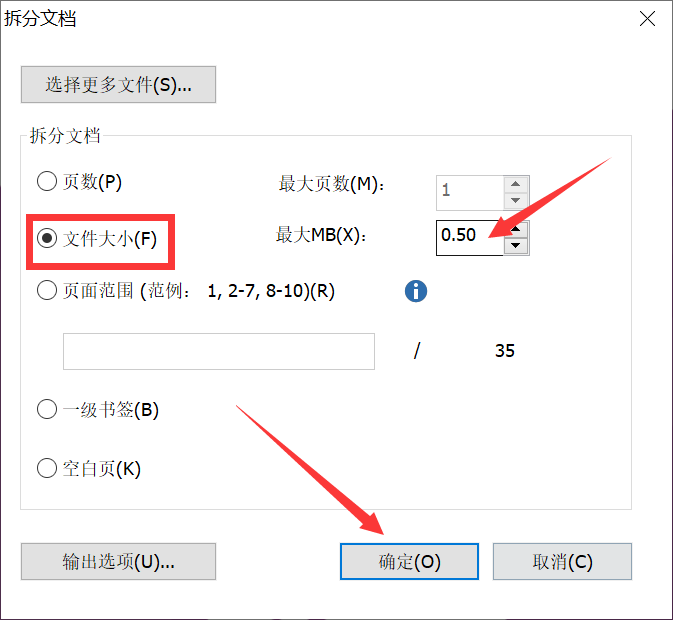
方式三、按照页面范围进行拆分
如需拆分PDF文档中的任何页面,即可点击“页面范围”,自由选择你所需的页面。(注:页面范围应连续)
(假设我需要将一个35页的PDF文档拆分为页码范围为1-8,9-17,18-35的三个PDF文件,那么我将在页面范围的方框中输入:1-8,9-17,18-35)
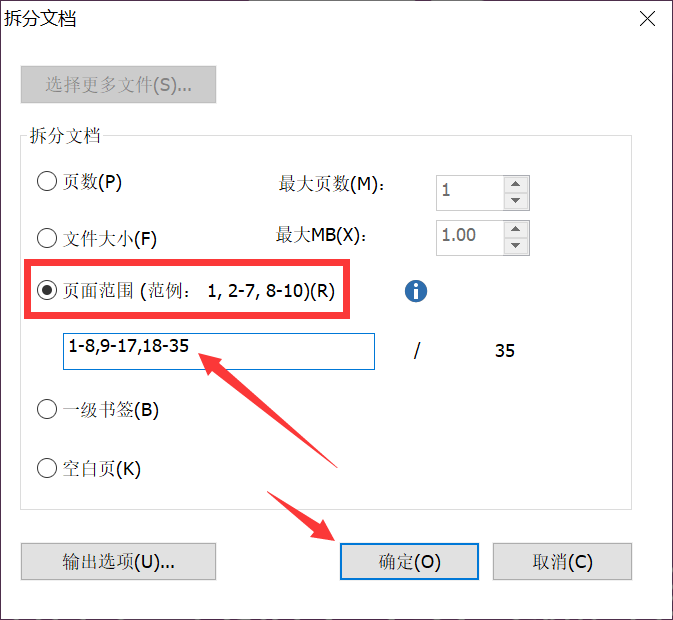
方式四、按照一级书签进行拆分
如果该文档中设有书签,则可点击“一级书签”按钮,按照一级书签将PD文档拆分为若干个PDF文件。这个拆分方式在对电子书进行拆分时经常用到。
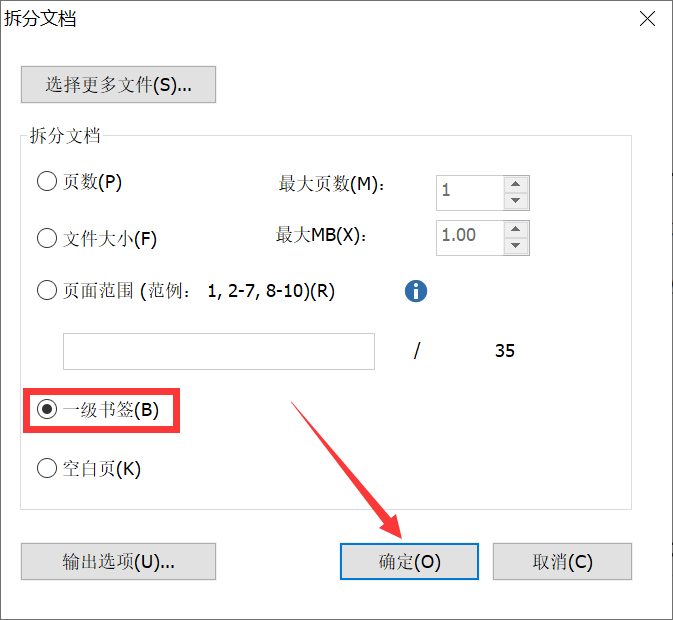
方式五、按照空白页进行拆分
如需按照空白页进行拆分,即可点击“空白页”按钮,那么系统将按照空白页所在位置进行PDF文档的拆分,并且删去空白页。
同时,当拆分规则比较复杂时,你也可以事先在原PDF文档中插入空白页,再选择此种方式进行拆分。

四、输出文件时,两个可供选择的选项
当你进行完拆分文档的设置后,点击“输出选项”按钮,即可进行输出文件夹和输出文件名的选择。
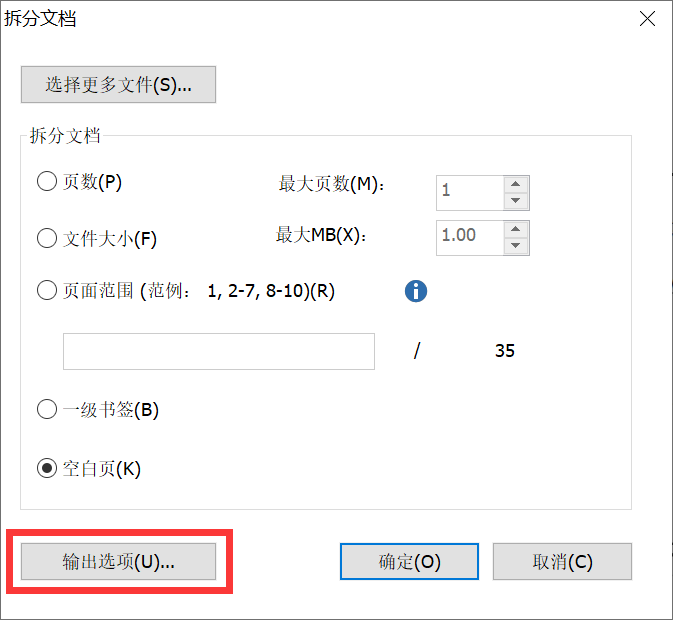
1、输出文件夹
如需将拆分后的PDF文件和原文件保存的位置一致,则点击“和原始文件保存在同一文件夹下”;

也可以点击“保存到”按钮,自由选择位置进行保存:
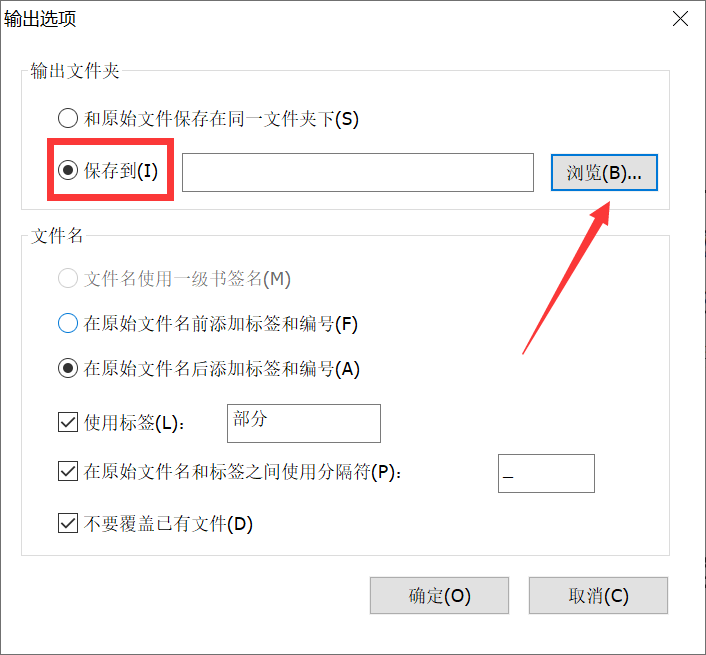
可以保存到OneDrive或其他位置中,选择完成后点击“确定”即可。
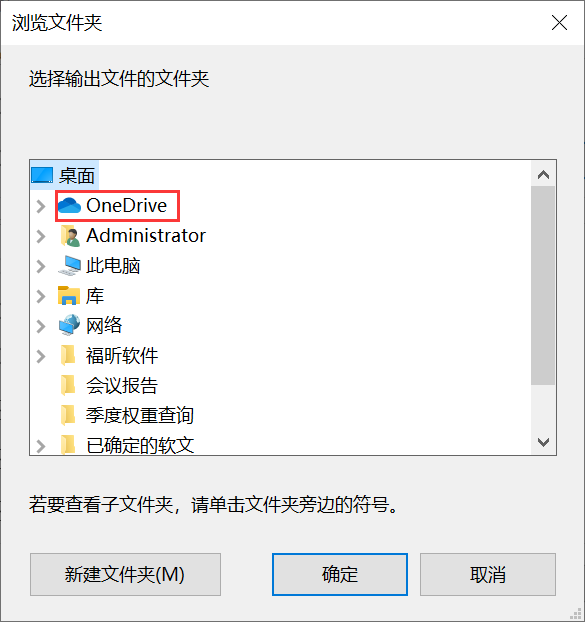
2、输出文件名
如若在拆分文档中选择按照一级书签进行文档的拆分,那么在输出文件名中,即可点击“文件名使用一级书签名”,将一级书签名作为拆分后的PDF文件的名称输出。
(假设需要拆分的文档有三个一级书签,书签名分别为“书签1”、“书签2”、“书签3”,点击“文件名使用一级书签名”后,拆分完成后的文件,名称将为“书签1”、“书签2”、“书签3”。)

或者选择“在原始文件名前/后添加标签和编号”,系统自动对拆分后的PDF文件进行命名。
(例如选择“在原始文件名后添加标签和编号”,那么一个原文件名为“用户手册”的PDF文档将生成若干个名为“用户手册1”、“用户手册2”、“用户手册3”……的文件。)

在进行完“在原始文件名前/后添加标签和编号”的设置后,另外存在着“使用标签”、“在原始文件名和标签之间使用分隔符”的两个子设置,如若需要,可勾选进行设置。
(例如选择“在原始文件名后添加标签和编号”后,勾选“使用标签”,并在方框中填入“拆分”,并且勾选“在原始文件名和标签之间使用分隔符”,那么一个原文件名为“用户手册”的PDF文档将生成若干个名为“用户手册_拆分1”、“用户手册_拆分2”、“用户手册_拆分3”……的文件。)
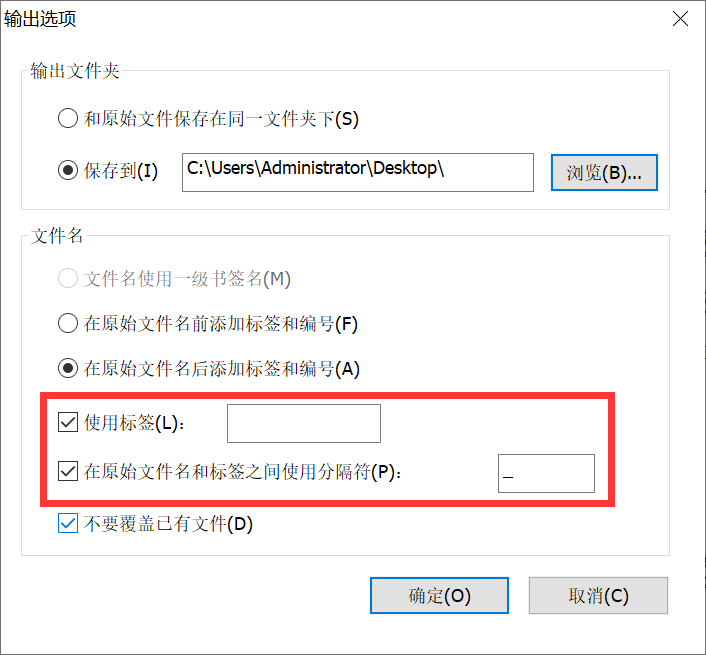
你也可以选择是否要覆盖已有文件。

进行完各项选择后,点击确定即可,系统自动返回“拆分文档”对话框。
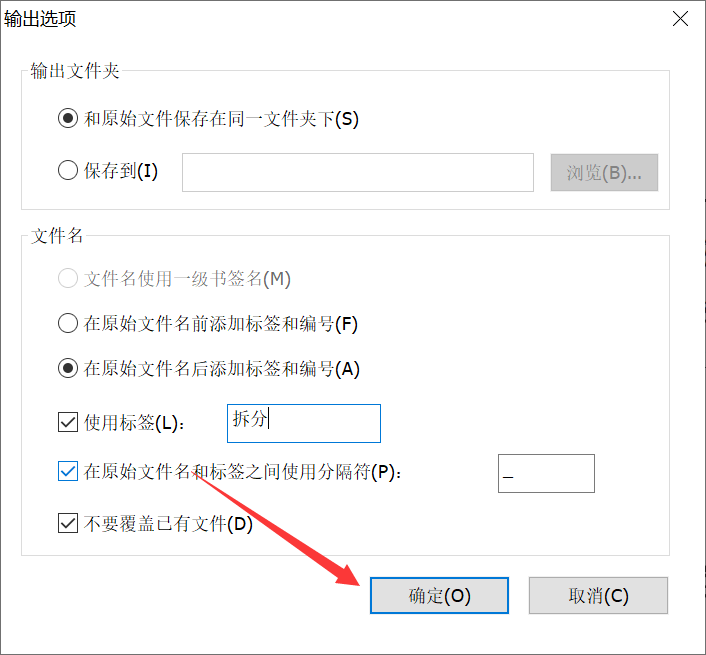
五、点击确定,完成拆分
在“拆分文档”对话框中点击确定即可完成文档的拆分。

拆分完的文件如图所示:
